
업데이트: 2011.04.02
용량: 8.6 MB
제작사: Imagam, Inc
다운로드: 앱스토어
등급: 전체이용가
가격: $2.99
아이파일즈(Ifiles)는 doc, jpg, pdf, 등 각종 파일들을 아이폰과 이이패드로 확인하고, 다른 클라우드 서비스들과 연동하며, PC와 실시간 공유할 수 있는 통합 관리 기능의 앱입니다.
문서를 볼 수 있고, 간단한 텍스트파일을 새로 만들수 있으며, 아이폰/아이패드에 저장된 자신과 동영상을 보관할 수 있습니다. 와이파이 또는 블루투스를 통해 다른 기기 또는 PC와 파일을 공유할 수 있고, 파일을 이메일로 보내거나, 에버노트, 굿리더 등으로 열어 보관할 수도 있습니다. 에어프린터가 있으면 인쇄도 할 수 있습니다. 지난주 업데이트되면서 FTP, FTPS, SFTP, SugarSync와도 연동할 수 있게 추가되었고, 음성녹음 파일을 바로 전송 및 보관, 공유할 수 있게 업그레이드 됐습니다. 파일들을 옮기거나 지울 수 있고, 폴더를 새로 만들수있으며 압축하거나 합축해제할 수도 있습니다. 또 웹브라우저를 통해 검색한 내용을 저장하고 다운로드해 보관할 수도 있습니다. 기본 검색엔진은 구글로 되어있지만 설정 항목에서 변경할 수 있습니다. 파일을 편집할 수는 없지만 텍스트를 복사할 수는 있습니다. 또 텍스트 파일의 경우는 편집할 수 있습니다.
사용방법도 간단합니다.
- 홈 (home)
홈에서 왼쪽 하단에 +를 누르면 폴더관리, 텍스트파일 새로만들기, 사진과 동영상 옮기기, 라이브러리에서 불러오기, 클립보드에서 불러오기, 음성녹음 등을 통해 각종 파일 및 폴더를 새로 만들 수 있습니다. 보관된 파일 중 원하는 것을 찾으려면 하단 메뉴 중 두번째 검색 아이콘을 선택합니다. 세번째 아이콘은 파일 이름, 종류, 사이즈 등 기호에 따라 파일의 정렬방법을 변경할 수 있습니다.
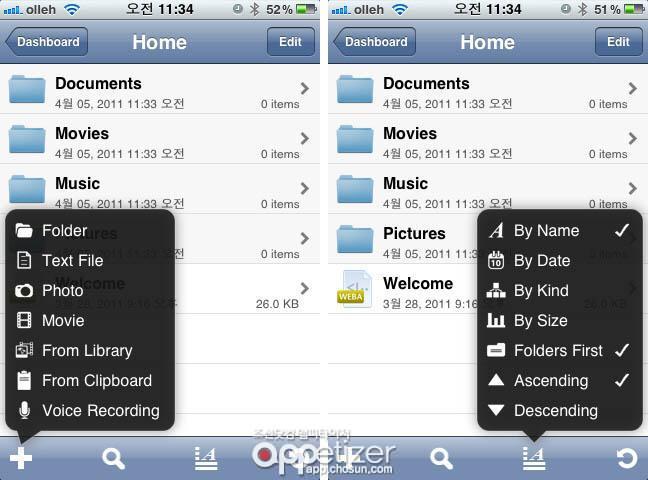
- 대시보드 (Dashboard)
대시보드에서는 아이파일즈뿐만아니라 드롭박스나 구글닥스 등 다양한 외부 파일 관리 서비스들과 연동할 수 있습니다. 지원하는 서비스는 다음과 같습니다. Google Docs / MobileMe / Box.net / Dropbox / FTP/FTPS/SFTP/ Flickr / Picasa/ Facebook / WebDav/ Amazon S3/ Rackspace CloudFiles / SugarSync 파일을 열어 저장하거나 지울수 있고, 프린트, 공유할 수고 있습니다.

- 파일 활용
지원하는 파일은 iWorks (Pages, numbers, Keynote), Microsoft Office (Word, Excel, PowerPoint), HTML 웹페이지와 사파리에서 검색한 파일, PDF문서, RTF, 동영상(MP4, MOV, MPV, 3GP, M4V), 오디오(WAV, MP3, M4A, CAF, AIF, AIFF, ACC), 이미지 (JPG, PNG, GIF, BMP, TIF, TIFF, ICO, CUR, XBM)
파일을 여는 속도가 비교적 빠릅니다. 확대 기능도 아주 잘되네요. 화면을 꾹 누르니 복사도 됩니다. 파일을 외부로 보내는 기능입니다. 텍스트 파일을 생성할 때 한글을 입력하니 인식을 하지 못하는 군요. PDF 파일은 오른쪽에 전체 페이지 개요를 볼 수 있고, 원하는 페이지 숫자를 입력하면 바로 갈 수도 있습니다.
바로 팩스로 보내거나 메신저로 보내는 등 다양한 기능의 앱들과 연동되어 아주 편리합니다. 뿐만아니라 아이파일즈에서 알려주는 공유 주소를 웹브라우저에 입력해 PC와 실시간으로 연동할 수도 있습니다. 아이파일스를 통해 웹 검색을 하다가 즐겨찾기로 저장하거나 프린트를 할 수도 있습니다.
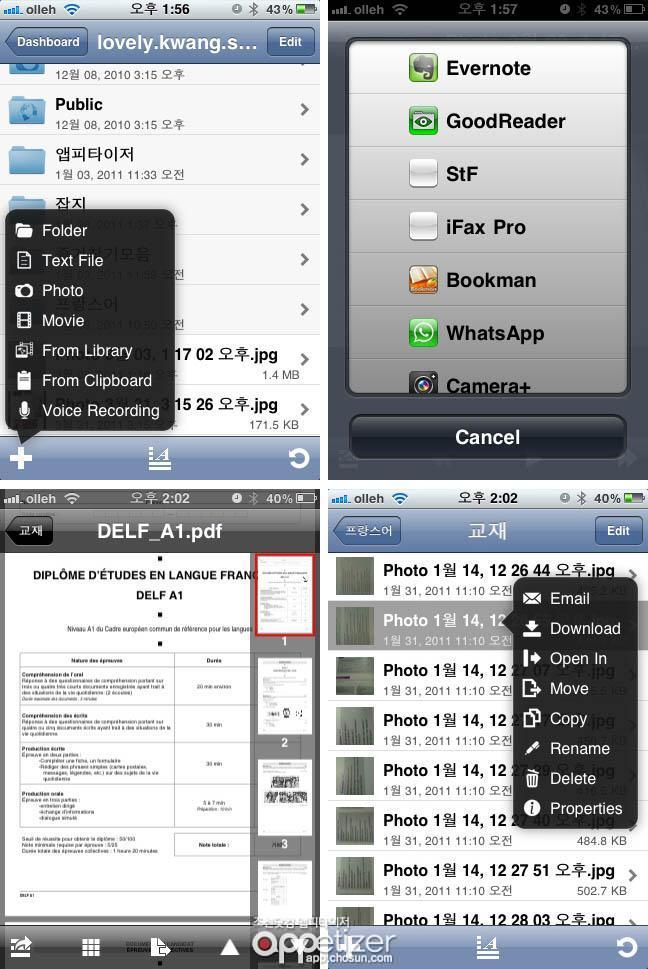
- 파일을 아이파일즈에 넣어두는 방법
아이튠즈를 통해 PC에 있는 파일들을 아이파일즈로 복사해 둘 수 있습니다. 먼저 아이폰과 PC를 연결하고, 아이튠즈를 실행한 다음 응용프로그램 항목을 선택합니다. 하단에 각종 응용프로그램들이 보일 것입니다. 아이파일즈를 선택하면, 오른쪽에 파일을 업로드할 수 있는 ‘추가’ 아이콘이 활성화됩니다. 그럼 파일을 넣고 동기화 하면 됩니다.
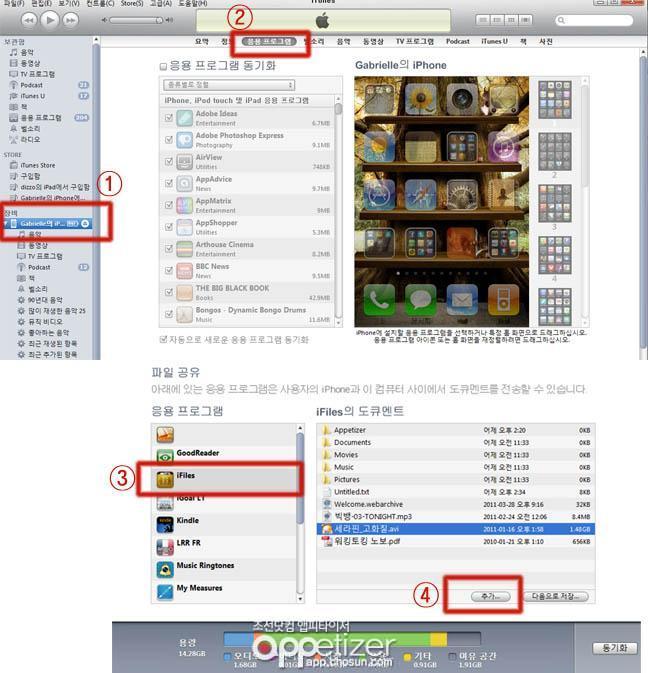
- 개인화 설정 (settings)
보안 문제가 걱정된다면 설정 메뉴에서 공유를 차단하거나 패스워드를 걸어둘 수 있습니다. 이 밖에도 설정 메뉴에서 파일의 확장자를 보이거나 숨기기, 섬네일 보이기 등을 조절할 수 있습니다. 내비게이션 타이틀 액션에서는 사용방법을 조절할 수도 있습니다. 한번 탭 했을 때, 두 번 탭했을 때, 꾹 누르고 있을 때 어떤 기능을 사용할지 완전히 개인화할 수 있습니다.
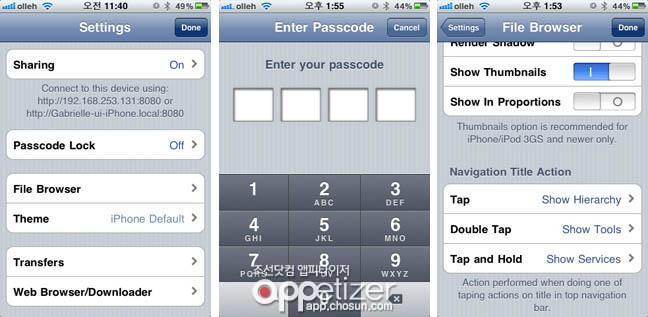
복잡한 것 같지만 한번만 사용해도 금방 사용방법을 익힐 수 있을 정도로 사용방법이 말끔합니다. 텍스트 파일을 입력할 때 입력창을 열자마자 제목 부분에 있는 untitle이 선택되어 있어 삭제 또는 편집할 수 있도록 하는 등 티테일이 섬세합니다.
Copyright ⓒ 디지틀조선일보 - 디지틀조선TV
